Så här hanterar du dina prenumerationer på Apple TV

Den nya Apple TV-enheten levereras med massor av funktioner, inklusive möjligheten att hantera prenumerationer direkt från din enhet, vilket du kanske tycker är mer användbar än att göra det från iTunes.
RELATED: Så här avbryter du din Apple Music-abonnemang (eller någon annan)
Tidigare har vi förklarat hur du avbryter din Apple Music-prenumeration, som också omfattar hur du avbryter andra som väl. Det är ganska enkelt, men det är ännu bättre om du bara kan hantera prenumerationer från Apple TV själv.
Med den senaste versionen av Apple TV som körs tvOS kan du hantera prenumerationer direkt från enheten som gör det lätt att lägga till eller avbryta särskilda kanaler när du vill.
För att komma igång, klicka först på "Inställningar" -plattan på Apple TV-startskärmen.
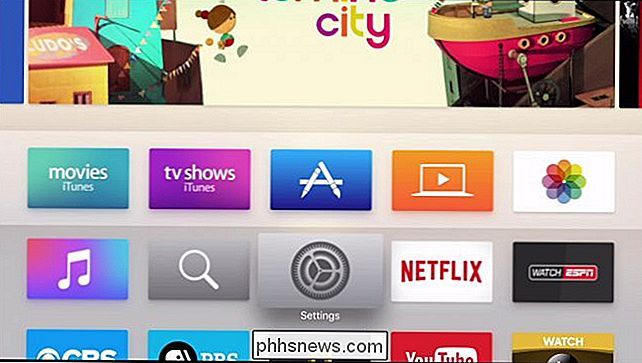
Från den resulterande skärmen klickar du på "Konton".
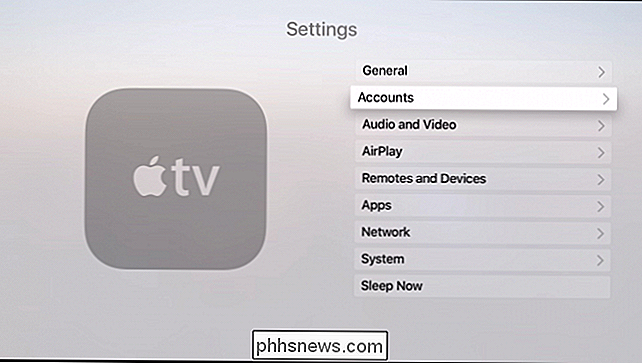
På skärmen Konton bläddrar du längst ner och klicka på Öppna "Hantera prenumerationer ...".
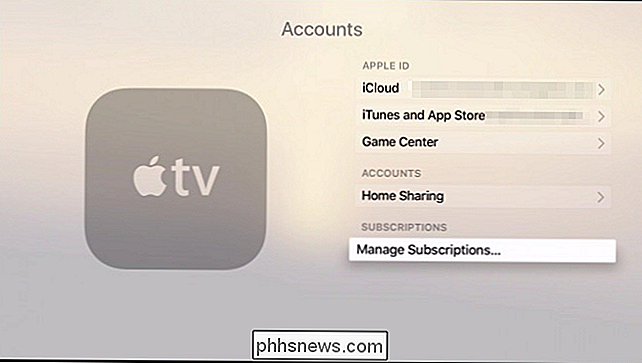
När du uppmanas använder du fjärrkontrollen för att ange ditt lösenord och logga in i iTunes Store.
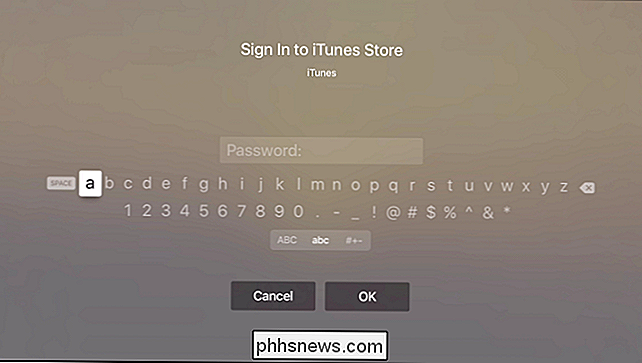
Du kommer att se en översikt över dina prenumerationer och du kan klicka på någon en för att se ytterligare information om dem.
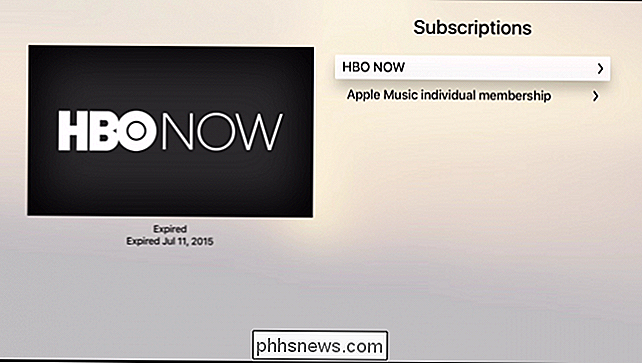
Här i det här exemplet kommer vi att anmäla dig till HBO NU, som förnyas varje månad på $ 14.99.
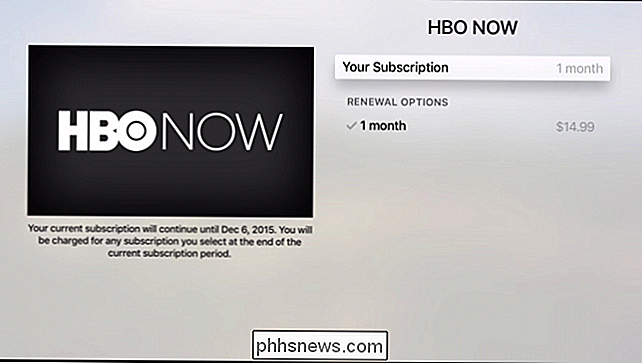
När du försöker prenumerera, blir du ombedd att bekräfta eller avbryt.
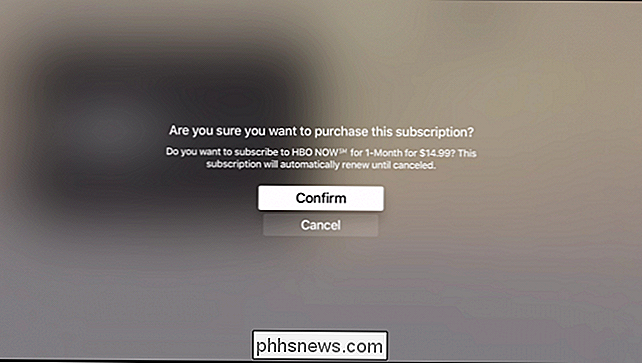
När du har bekräftat din prenumeration kommer du tillbaka till tjänstens skärm. Observera, det finns nu ett nytt alternativ du kan välja. Med det här alternativet kan du stänga av automatisk förnyelse, vilket i grunden innebär att du avbryter. Oavsett när du avbryter har du tillgång till din prenumeration tills det angivna datumet (6 december i vårt exempel).
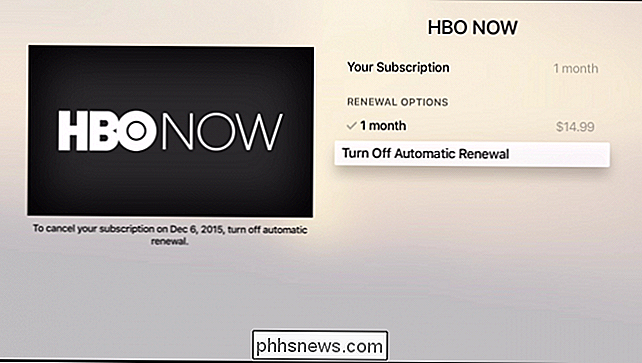
När du försöker stänga av automatisk förnyelse blir du ombedd att bekräfta eller avbryta. Återigen, kom ihåg att detta inte direkt kommer att avbryta din prenumeration, men du har fortfarande tillgång till tjänsten fram till det angivna datumet.
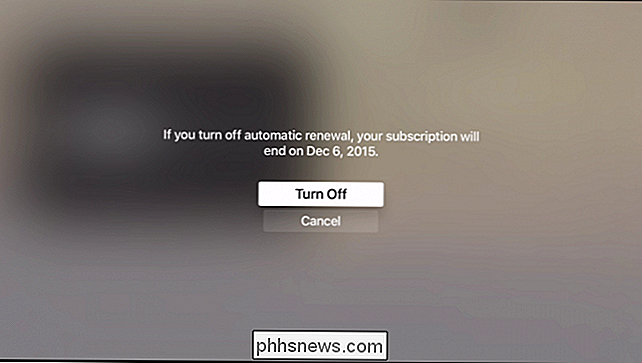
Du kan också gå igenom och delta i dina andra prenumerationer, till exempel här med tidigare nämnda Apple Music.
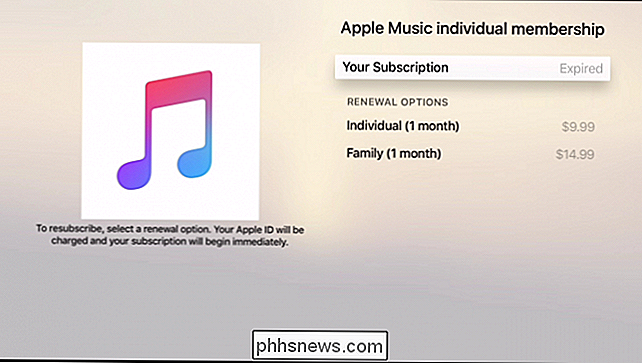
Att hantera prenumerationer på Apple TV är en viktig funktion som kommer att vara till stor nytta för många användare, särskilt de som inte använder iOS-enheter eller Mac-datorer eller någon som helt enkelt inte gör det. Vill du hantera iTunes.
Vi hoppas att du har hittat den här artikeln, om du har några frågor eller kommentarer du vill bidra med, vänligen lämna din feedback i vårt diskussionsforum.

Lös YouTube: s "mellanslagsproblem" med dessa tangentbordsgenvägar
Låter detta vara bekant? Du börjar titta på en video på YouTube och vill pausa den. Så du trycker på mellanslagstangenten på tangentbordet, men istället för att pausa videon, hoppar du slumpmässigt ner på sidan istället. Om du är som jag, hittar du förmodligen det här förstärkt. Som det visar sig, har YouTube egna kortkommandon som löser detta problem - om än lite messigt.

Hur man förhindrar vissa personer att veta att du har läst deras iMessage
Som vanligt skickar iMessage ett läskvitto till avsändaren så att de kan se när du har läst sitt meddelande. Du kan stänga av den här funktionen helt, men om du vill skicka läskvitton till vissa personer men inte andra? RELATERAD: Hur man hindrar människor från att veta att du har läst deras iMessage I IOS 10 , kan du nu stänga av läskvitton i varje konversation separat.



